Jak opravit chybu aktivace iPhone nebo se chyba nemohla aktivovat
Různé / / August 05, 2021
Zdá se, že mnoho iPhone uživatelé hlásí problémy, kdy nejsou schopni aktivovat svůj nový iPhone nebo poprodejní iPhone. Po vydání iOS 11 a dalších je hlášeno mnoho problémů. Z důvodu tohoto nového problému můžete při aktivaci selhat a zobrazí se chybový kód s nápisem - „Nelze aktivovat Chyba iPhonu. “ To se obvykle děje se starým iPhone, ale to samé lze vidět na novějších modelech na iPhone jako studna. Pokud tedy dochází k chybě aktivace zařízení iPhone, nejste sami! Skvělou zprávou je, že to lze opravit trochou řešení problémů. Dnes vám pomůžeme vyřešit problémy a jak opravit chybu aktivace iPhone nebo chybu nelze aktivovat.
iPhone vynucuje aktivační stránku a přijímá chybu aktivace z applehelp
iPhone není aktivován - tato chyba se zobrazuje i po každých několika dnech. Když se to stane, musím restartovat, abych získal zpět signály buněk. Nevím, co se děje. z ios
I když existuje mnoho důvodů, proč byste se mohli setkat s chybou aktivace iPhone, uvedeme je jeden po druhém a uvedeme pro ně vaše metody opravy. Naštěstí existuje řada oprav, pomocí kterých můžete snadno opravit chybu aktivace iPhone. Nejjednodušší způsob kontroly připojení k internetu. Protože je aktivační služba pro iPhone propojena s internetovými službami. Slabé nebo nezajištěné připojení k internetu může způsobit tento problém. Celkově,
Jablko poskytuje aktualizace OTA, které občas opraví takové drobné softwarové problémy. Nezapomeňte tedy v iPhonu zkontrolovat sekci s aktualizacemi. Existuje více metod řešení potíží, které vám pomohou opravit chybu iPhone nelze aktivovat.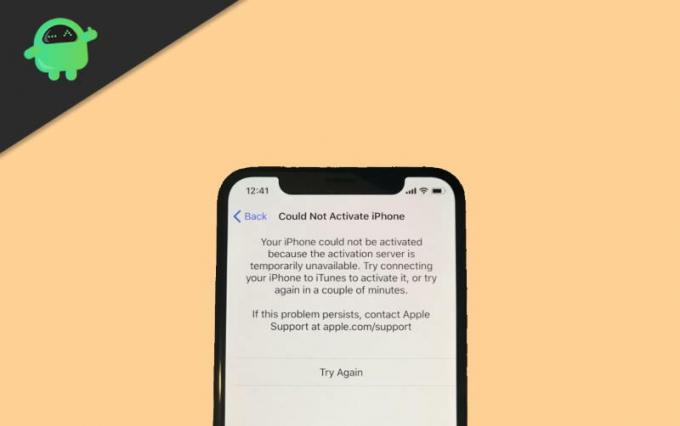
Obsah
- 1 Proč dochází k chybě aktivace iPhone?
-
2 Jak opravit chybu aktivace iPhone nebo se chyba nemohla aktivovat
- 2.1 Zkontrolujte stránku stavu systému Apple
- 2.2 Restartujte iPhone
- 2.3 Vyjměte SIM kartu a znovu ji vložte
- 2.4 Ujistěte se, že váš iPhone není uzamčen v mobilní síti
- 2.5 Zkontrolujte mobilní nebo Wi-Fi síť
- 2.6 Zajistěte, aby vlastník iPhone odstranil aktivační zámek
- 2.7 Aktivujte svůj iPhone pomocí iTunes
- 2.8 Režim obnovení pro obnovení vašeho iPhone
- 3 Závěr
Proč dochází k chybě aktivace iPhone?
Může to být docela stresující, když se pokoušíte nastavit zařízení ios, a ukazuje vám chybu. Nesmíte však ztratit rozum a pokusit se problém vyřešit klidně. Hlavní důvody chyb aktivace iPhone jsou:
- Je možné, že je aktivační server nefunkční
- Váš operátor může mít problémy, jako je nízká rychlost dat.
- Aktivační zámek je nastaven, nebo aktivaci nebylo možné dokončit
- SIM karta nemusí být podporována nebo váš bezdrátový operátor má neplatný tarif.
- iTunes nemohly ověřit váš iPhone.
Pokud čelíte chybě a aktivaci, jsem si jist, že je to z jednoho z těchto důvodů. Podporu a pomoc můžete kdykoli přejít na stránku společnosti Apple. Pokud si nejste jisti, zda se problémem bude zabývat sám.
Jak opravit chybu aktivace iPhone nebo se chyba nemohla aktivovat
Neexistuje žádná přesná konkrétní metoda, jak vyřešit problém s chybou aktivace, ale existují užitečné tipy, které tuto chybu většinou vyřeší. Vždy si můžete udělat vlastní průzkum nebo kontaktovat někoho z Apple, aby vám pomohl. Pokud však chcete dělat věci sami, postupujte podle následujících kroků k řešení a opravě chyby aktivace iPhone nebo chyby nelze aktivovat.
Zkontrolujte stránku stavu systému Apple
Chcete-li najít rychlé řešení k vyřešení chyby aktivace v zařízení ios, první věcí, kterou byste měli udělat, je otevřít prohlížeč a zkontrolovat stránku stavu systému Apple. Rychle zjistíte, zda služba Apple zažívá výpadky či nikoli. Někdy kvůli technickým problémům a vysokému provozu dojde k výpadku serveru Apple, který hraje zásadní roli při aktivaci vašich zařízení iOS.
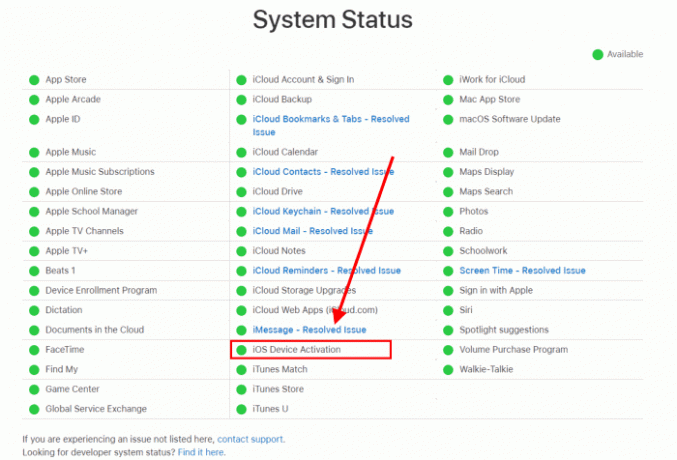
Chcete-li zjistit přesnou situaci, zkontrolujte, zda je políčko vlevo od Aktivace zařízení iOS zelené nebo ne. Pokud to není zelené, pak je server nefunkční. V takových případech budete muset nějakou dobu počkat, pak můžete zkusit aktivovat zařízení znovu.
Restartujte iPhone
Jedná se o velmi jednoduchý a efektivní způsob řešení problémů se zařízeními iOS, pokud ostatní metody nefungují; zkuste to.
Stiskněte a podržte obě tlačítka tlačítko spánku / probuzení a tlačítko hlasitosti. Posuňte na Vypnout. To bude vyžadovat vaše ID obličeje. Chcete-li telefon zapnout, stiskněte a podržte tlačítko spánek / bdění knoflík. Telefon můžete vypnout bez požadavku na identifikaci obličeje. Stiskněte a podržte tlačítko spánku / probuzení a pak posunutím vypněte. Chcete-li telefon zapnout, podržte tlačítko spánku / probuzení.
Vyjměte SIM kartu a znovu ji vložte
Někdy se během procesu aktivace neobjeví chyba SIM karty. Chcete-li to opravit, nejprve vypněte telefon, poté vyjměte SIM kartu a znovu ji vložte. Dvakrát zkontrolujte, zda je karta vložena správně, a zapněte zařízení a ujistěte se, že máte aktivní tarif bezdrátového operátora.
Pokud se tím problém nevyřeší, obraťte se na zákaznickou podporu společnosti Apple, protože to může být váš problém s hardwarem pro mobilní zařízení nebo je poškozená karta SIM.
Ujistěte se, že váš iPhone není uzamčen v mobilní síti
Pokud je zařízení uzamčeno v mobilní síti, nebudete moci aktivovat svůj iPhone. Měli byste se obrátit na svého mobilního operátora a informovat se o něm. Pokud je zamčené, můžete jej odemknout pomocí webů mobilní sítě. Pokud je vaše zařízení uzamčeno v mobilní síti, nemůžete se zbavit chyby aktivace sprintu nebo chyby aktivace iPhone.
Zkontrolujte mobilní nebo Wi-Fi síť
Zařízení iOS potřebují během procesu aktivace silnou a spolehlivou síť. Pokud máte nedbalou síť, dojde k chybě. Během procesu aktivace se tedy připojte ke spolehlivé a rychlé bezdrátové síti
Zajistěte, aby vlastník iPhone odstranil aktivační zámek
Pro ty neznámé lidi Activation Lock brání komukoli používat vaše zařízení jako součást Find My iPhone. Ujistěte se tedy, že vlastník odstranil aktivační zámek.
Pokud aktivace uzamčena není odstraněna, měli byste kontaktovat vlastníka a požádat ho o deaktivaci zámku. Apple umožňuje deaktivovat zámek přes iCloud, takže by to neměl být velký problém.
Aktivujte svůj iPhone pomocí iTunes
iTunes je aplikace pro streamování hudby z cloudu Apple. Ujistěte se, že máte v systému macOS aktualizovanou iTunes na nejnovější verzi a postupujte podle níže uvedených kroků.
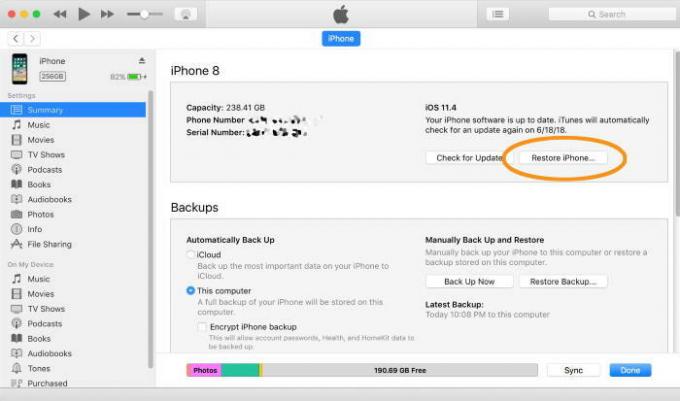
- Vypněte iPhone a připojte zařízení iOS k počítači. Po připojení zařízení zapněte iPhone a spusťte iTunes / Finder.
- Nyní se vaše zařízení zobrazí v levém horním rohu oken v iTunes. Vyberte své zařízení.
- Zobrazí se vyskakovací okno s žádostí o aktivaci vašeho iPhone. Musíte se přihlásit ke svému účtu Apple pomocí svého id jablka a heslo. Po přihlášení bude váš telefon aktivován.
Režim obnovení pro obnovení vašeho iPhone
Obnovení vašeho iPhone pomocí režimu obnovení opraví ty nejodolnější problémy, když nic nefunguje. Toto je poslední možnost. Postupujte podle následujících kroků uvedených níže
Připojte svůj iPhone k počítači a spusťte Nálezce pokud používáte mac. Pokud používáte Windows, spusťte iTunes.
Stisknutím a podržením tlačítka Spánek / Probuzení a tlačítka Domů vložte iPhone do režimu obnovení. Držte tlačítka po restartu iPhone a dokud neuvidíte logo Apple Recovery.
Najděte svůj iPhone v počítači a klikněte na Vrátit Iphone. Poté klikněte na Obnovit / aktualizovat podle vašich potřeb a pak nechte iTunes / Finder udělat práci za vás.
Závěr
Tváří v tvář iPhone se nelze aktivovat je hlavní problém, kterému uživatelé čelí. Pokud svůj iPhone nemůžete aktivovat, nemůžete používat mnoho z jejich služeb, jako je iMessage, Facetime, a iCloud. Všechny tyto služby jsou pro fungování vašeho iPhone velmi důležité. Opravte tedy chybu aktivace iPhone podle těchto výše uvedených tipů pro řešení potíží. A v případě, že při jejich sledování narazíte na potíže, komentujte níže. Náš technický tým vám poskytne potřebnou podporu a vedení a problém okamžitě vyřeší.
Výběr redakce:
- Zkontrolujte fotky, poznámky a připomenutí na iCloudu pro Android
- Jak si vybrat, co iPhone zálohuje na iCloud
- Zakažte upozornění „Důvěřovat tomuto počítači“ na iPhonu a iPadu
- Jak poslat iMessage na iPhone 11, 11 Pro a 11 Pro Max
- Opravit iMessage nefunguje na účtu Mac || Průvodce řešením problémů
- Opravit, když připomenutí iPhone nefunguje v systému iOS 13
Rahul je student výpočetní techniky s velkým zájmem o oblast technologií a kryptoměn. Většinu času tráví buď psaním, posloucháním hudby nebo cestováním po neviděných místech. Věří, že čokoláda je řešením všech jeho problémů. Život se stává a káva pomáhá.



